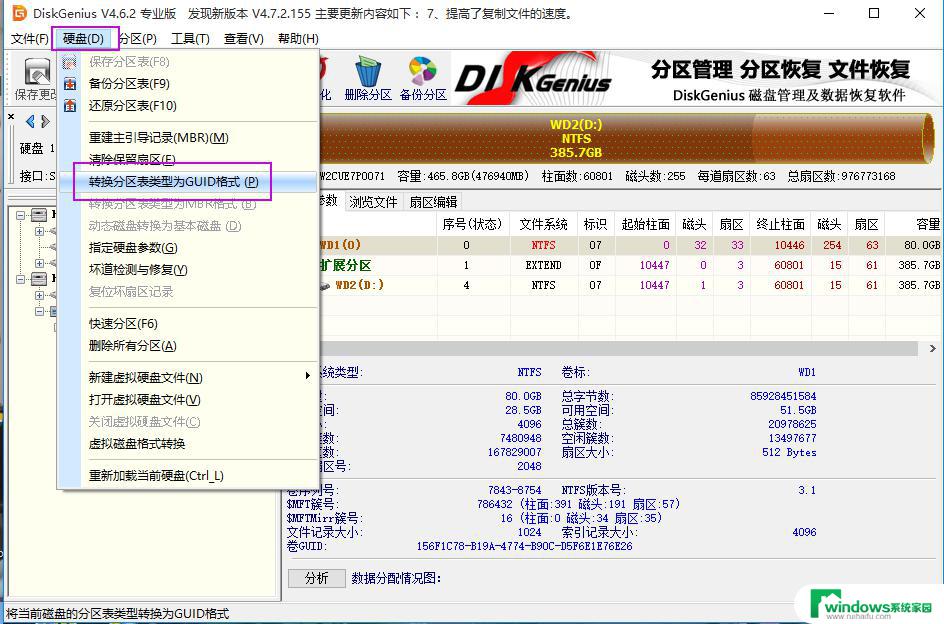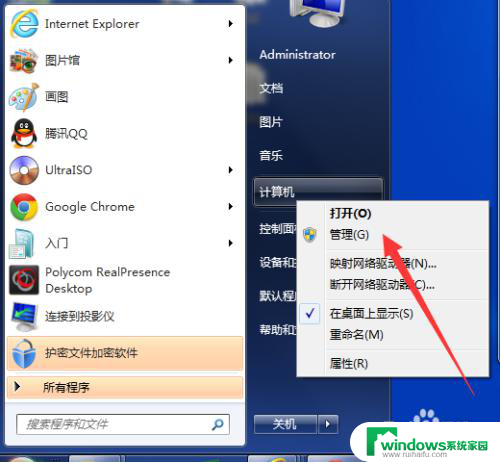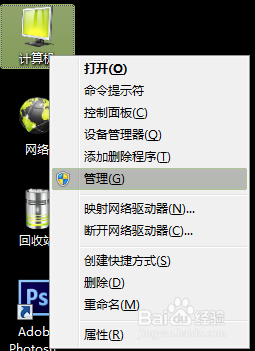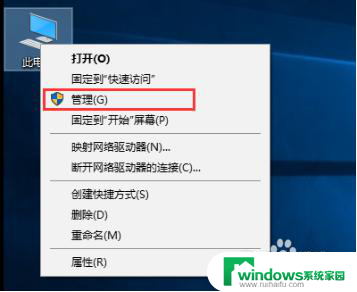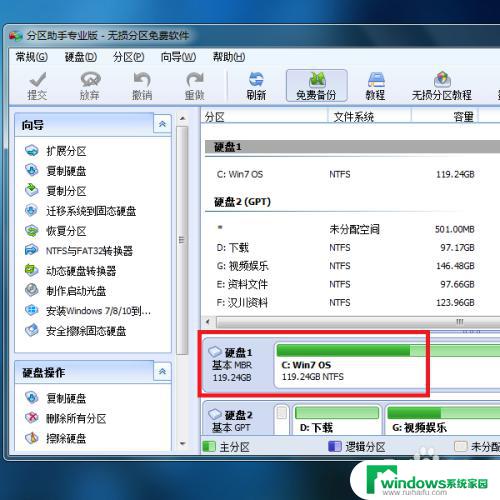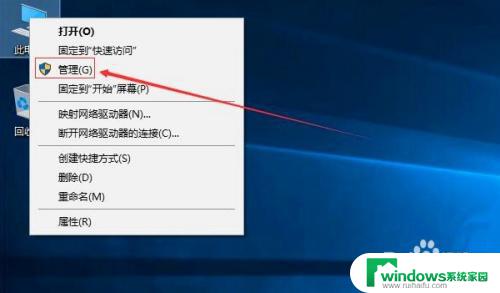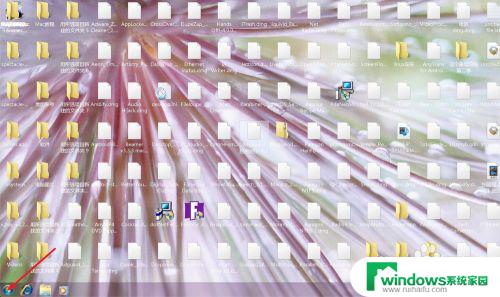windows下改变硬盘为非活动分区 硬盘活动分区的设置方法
在Windows操作系统中,硬盘的活动分区设置对于系统的运行和数据存储至关重要,如果需要将硬盘改变为非活动分区,可以通过简单的步骤来实现。在控制面板中找到管理工具,然后选择磁盘管理选项。接着右击需要改变为非活动分区的硬盘,选择属性并在卷选项卡中取消勾选将此卷设置为活动分区。最后点击确定保存设置即可。这样就成功将硬盘改变为非活动分区,确保系统的稳定和数据的安全。
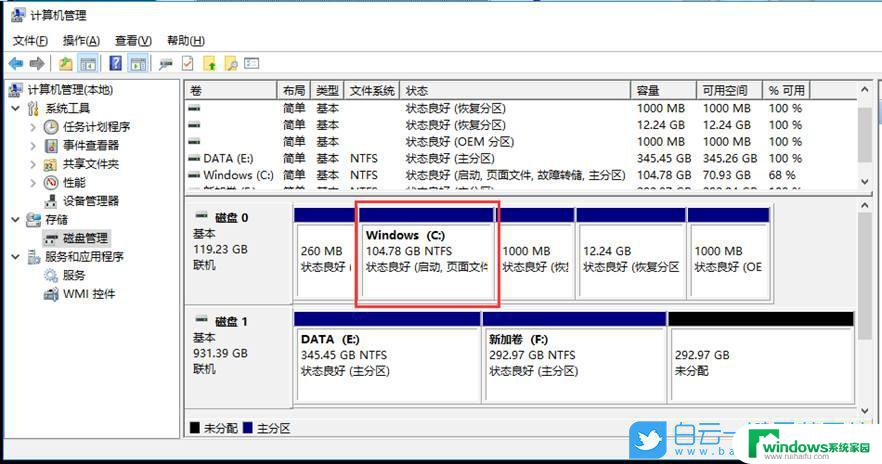
硬盘活动分区定义:在一个硬盘中,活动分区一般只能有一个。
将磁盘分区标为活动或取消活动的方法
系统分区必须是已为启动而标记为活动的主分区,并且必须位于启动系统时计算机访问的磁盘。同一磁盘同时只能有一个活动的系统分区。可以具有多个基本磁盘,每个磁盘各有一个活动分区。但是,只能通过某个指定的磁盘启动计算机。如果需要使用其他操作系统,则必须在重新启动计算机之前,先将其系统分区标记为活动。
不能将现有的动态卷标记为活动。不过,可以将包含活动分区的基本磁盘转化为动态磁盘。磁盘转化后,该分区将成为活动的简单卷。如果活动分区不是当前的系统分区或引导分区,则它将成为简单卷并丢失其在分区表中的记录,这样,它也就不再是活动的。
活动分区其实就是写有引导数据的主分区,它可以完成与BIOS交接启动任务等一系列动作,以用来引导系统。
主分区最好只有一个,不然管理起来会比较麻烦。目前来说,小点的硬盘分10G就可以,大的可以考虑15--20G左右,太大了就没有意义了。
将分区标记为活动分区(仅限于32 位)
方法1:使用windows界面:
1. 在“运行”里输入"compmgmt.msc"(打开计算机管理)。
2. 在控制台树中,单击"计算机管理"-"存储"-"磁盘管理"。
3. 在需要标为活动的分区上,点击"右键",点击"将磁盘分区标为活动的"。
方法2:使用命令行:
1. 在"运行"里,输入"cmd"。
2. 接着输入"diskpart"。
3. 接着输入"list disk"。
4. 接着输入"select disk 0"比如现在要将第1硬盘的第1分区做为活动的。
5. 接着输入"list partition"。
6. 接着输入"select partition 1"。
7. 最后输入"active"。
取消将磁盘分区标为活动
取消的时候只能有命令行,因为windows界面的那个选项卡已经变为浅色的不可以勾选了。
1.命令行提示符,运行DISKPART,运行入提示符变成"DISKPART>"。
2.使用"LIST DISK"命令确定你的移动硬盘的##号。
3.使用"Select DISK 0"将你的移动磁盘设置成当前操作磁盘。
4:使用“LIST PARTITION”命令确定你的硬盘分区的##号。
5.使用"Select PARTITION 1"将第一个分区设置成当前的操作分区。
6.使用"INACTIVE"命令解除当前分区的活动状态。
以上就是在Windows下将硬盘更改为非活动分区的所有步骤,如果您遇到类似的问题,可以参考本文中介绍的步骤进行修复,希望这对您有所帮助。